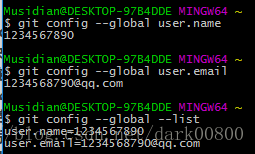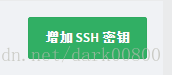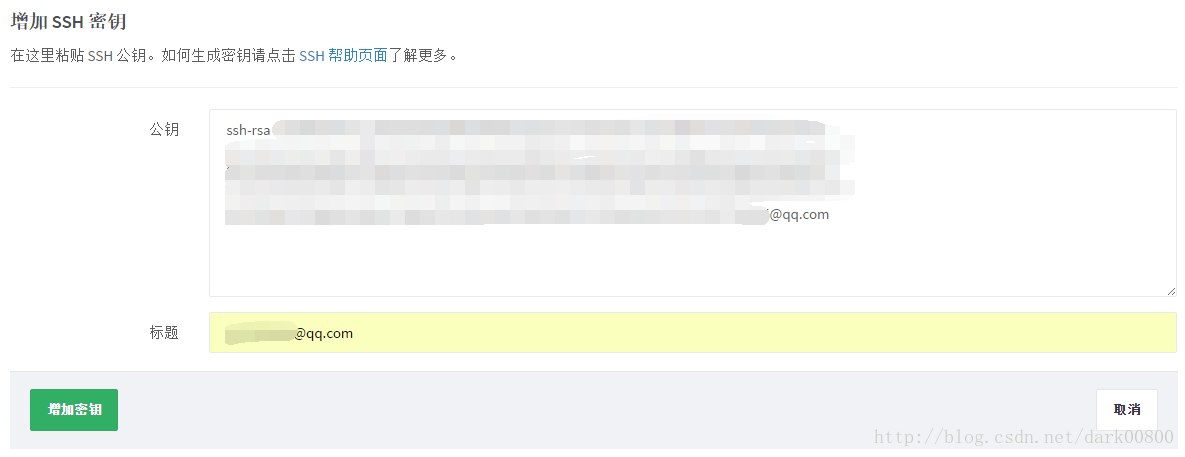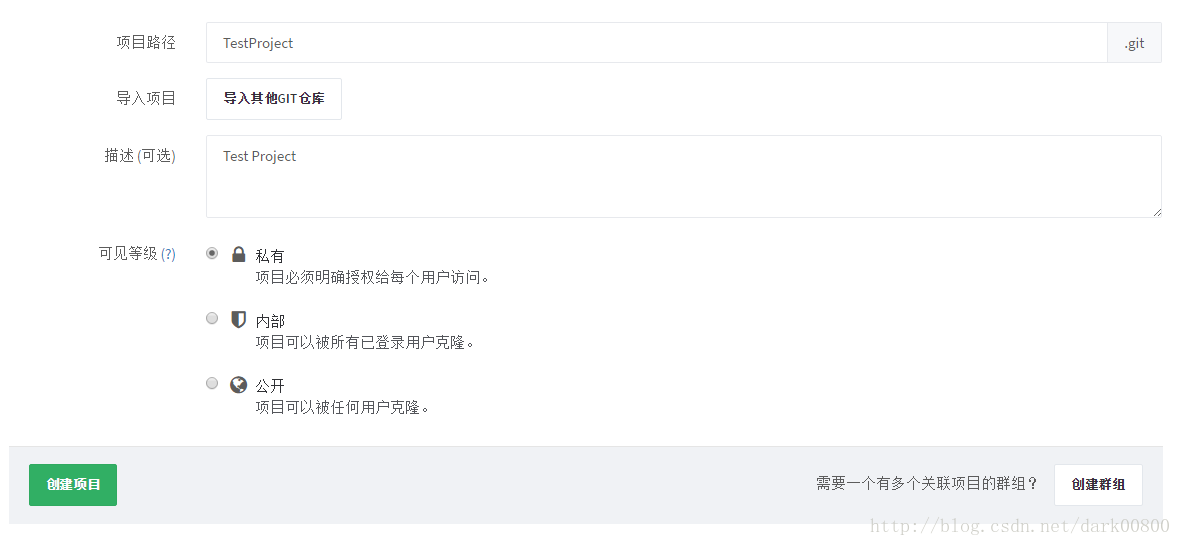阿里云code托管
https://blog.csdn.net/dark00800/article/details/54571859
https://code.aliyun.com/help/code-basics/config-ssh-for-windows.md
使用阿里云code和git管理项目
使用代码云托管和git来管理项目可以使多客户端和多人开发更加高效。通过对比github,bitbucket和国内一些云托管服务发现阿里云在项目空间和传输速度及稳定性上更能满足公司开发的要求。本文将介绍关于阿里云code及git的简单使用。
一、注册阿里云
可以直接使用淘宝账号登录,根据官网提示注册登录即可。推荐使用绑定了邮箱的淘宝账号,这样可以避免一些设置git和ssh时可能遇到的问题。
二、下载和配置git
登录阿里云code之后再右上角个人头像边上有个帮助按钮,这里给出了简单的git教程。
也可以访问廖雪峰的官方网站学习比较详尽的git教程
这里给出windows版git官方和网盘的下载地址:
git官方下载
git网盘镜像
安装git时选择要安装的目录,一直点击下一步使用默认配置即可。
安装完成之后在电脑任意位置点击鼠标右键会出现bash选项,同时可以在开始菜单中找到“Git”->“Git Bash”,打开会出现一个类似命令行的工具,这说明安装已经成功。 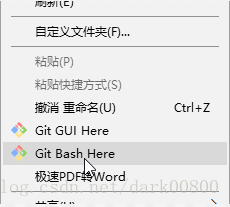
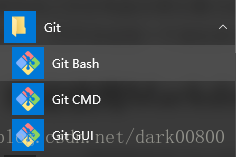
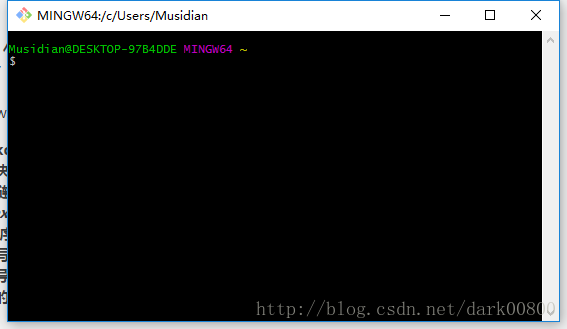
然后开始配置git的user name和email用于身份验证,打开git bash工具,输入
git config --global user.name "your name"
git config --global user.email "your email"- 1
- 2
其中your name为淘宝账号绑定邮箱@前的部分,your email为邮箱账号,如果注册时使用的是手机则your name为空即可,这会影响到之后git的使用权限(目前遇到的权限问题,还在验证中)。例如我们绑定的邮箱为1234567890@qq.com,则配置信息为:
git config --global user.name "1234567890"
git config --global user.email "1234567890@qq.com"- 1
- 2

可以使用如下命令查看已经配置的信息:
git config --global user.name
git config --global user.email
git config --global --list- 1
- 2
- 3
三、添加SSH
我们需要在阿里云code的账号下添加工作pc对应的ssh已获得对项目管理的各种权限,在阿里云code的帮助中有添加ssh的简单教程。
在git bash中输入获取公钥的指令:
cat ~/.ssh/id_rsa.pub- 1
如果看到一长串以 ssh-rsa或 ssh-dsa开头的字符串,说明已经存在本地公钥(但似乎在创建公钥时需要对应阿里云code的账号,所以我们可以创建一个新的本地公钥)。
继续在git bash中输入:
ssh-keygen -t rsa -C "your account"- 1
其中your account对应淘宝账号绑定的邮箱,手机注册则为空(可在阿里云code的帮助中查看)。 
点击回车使用默认值,或者可以输入存放键值对和密码的位置和文件名。结束之后继续输入获取公钥的指令来获取公钥: 
将取得的如图所示的公钥从ssh开始复制,点击阿里云code页面右上角账号头像->个人资料->SSH密钥->增加SSH密钥,将复制的内容粘贴入公钥,并输入一个标题,然后点击增加密钥: 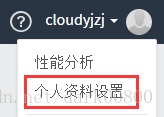
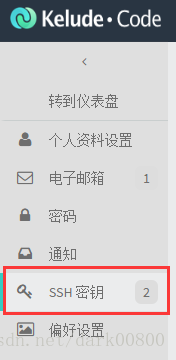
四、新建项目并使用git上传本地代码
先在本地创建好Unity项目。
点击阿里云code页面上的新项目,项目路径填写项目名字,并输入项目描述(可选),可见等级选择私有。点击创建项目。
在Unity项目根目录下右击选择Git Bash Here,输入如下指令:
git init
git remote add origin git@code.aliyun.com:account/TestProject.git
git add .
git commit -am "message"
git push -u origin master- 1
- 2
- 3
- 4
- 5
其中“git@code.aliyun.com:account/TestProject.git“为阿里云code项目的SSH,在项目界面可以看到。message为本次提交的信息。 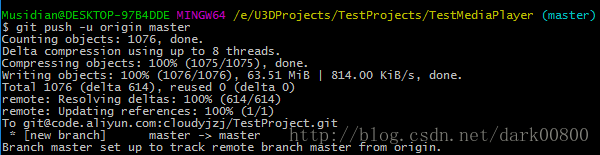
出现类似上图所以消息则推送已成功。项目有修改时只需要在git bush中依次add,commit,和push即可。至此我们就成功在云端建立了一个项目并将本地的项目推送了上去,之后我们在另一台pc上要编辑项目时只需将项目从云端pull下来即可,相关教程和git的一些常用指令将在下一章进行讲解。
最近阿里云code进行升级改造,出现一些客户端支持出问题,大部分原因是客户端没有使用原生ssh协议产生。
Windows下使用TortoiseGit的解决方案如下:
- 下载Windows下的git客户端,git-for-windows
- 打开bash,输入ssh-keygen.exe -t rsa -C "email" 如果不想输密码的话,一路回车会自动生成id_rsa和对应的pub文件
- 打开 阿里云code的sshKeys页面,点击"ADD SSH KEY"添加新公钥,将刚刚生成的id_rsa.pub文件中的内容复制到Key输入框中
- 调整TortoiseGit settings中的network选项,将tortoisegitplink.exe改成步骤1中git的安装目录(如,user\bin\ssh.exe)。
如果使用idea系列工具,请配置原生的ssh client:
具体配置路径为:settings-->Version Control-->Git ,SSH executable选择Native,具体的可以参考git-with-intellij-idea-could-not-read-from-remote-repository
idea在14以上版本,默认将ssh的配置成新的java client
欧阳梁@DESKTOP-2FDU4VJ MINGW64 ~/Desktop
$ git config --global user.name "154757471"欧阳梁@DESKTOP-2FDU4VJ MINGW64 ~/Desktop
$ git config --global user.email "154757471@qq.com"欧阳梁@DESKTOP-2FDU4VJ MINGW64 ~/Desktop
$ git config --global user.name
154757471欧阳梁@DESKTOP-2FDU4VJ MINGW64 ~/Desktop
$ git config --global user.email
154757471@qq.com欧阳梁@DESKTOP-2FDU4VJ MINGW64 ~/Desktop
$ git config --global --list
user.name=154757471
user.email=154757471@qq.com欧阳梁@DESKTOP-2FDU4VJ MINGW64 ~/Desktop
$ cat ~/.ssh/id_rsa.pub
cat: /c/Users/欧阳梁/.ssh/id_rsa.pub: No such file or directory欧阳梁@DESKTOP-2FDU4VJ MINGW64 ~/Desktop
$ ssh-keygen -t rsa -C "154757471@qq.com"
Generating public/private rsa key pair.
Enter file in which to save the key (/c/Users/欧阳梁/.ssh/id_rsa):
Created directory '/c/Users/欧阳梁/.ssh'.
Enter passphrase (empty for no passphrase):
Enter same passphrase again:
Your identification has been saved in /c/Users/欧阳梁/.ssh/id_rsa.
Your public key has been saved in /c/Users/欧阳梁/.ssh/id_rsa.pub.
The key fingerprint is:
SHA256:1Rxz2UXXufxTen2MNV1ZsaGcg6v0eU1qnkzt6pa0ymE 154757471@qq.com
The key's randomart image is:
+---[RSA 2048]----+
| o .*%|
| oo++oB|
| ..o=..+|
| . . .++|
| S. . *=|
| . o ..B.*|
| . E.=o+o|
| o B+o |
| o+*.. |
+----[SHA256]-----+欧阳梁@DESKTOP-2FDU4VJ MINGW64 ~/Desktop
$ cat ~/.ssh/id_rsa.pub
ssh-rsa AAAAB3NzaC1yc2EAAAADAQABAAABAQDqeod1PwDp5i8hNjv1/DpRCGsT327Zv01lbYoiRD+F VJLnJT0UaU/QCTJNoANZWNuE6qLqXIt0bL+A0FCkf4reoSs7S1YLoYJVo/39fvDy32g0GACthB7rSMnW TIa0xaPVAd5bKi9YOpMeJ1gzrU8FDvWUB5LByAejE2rj/AsCjG0svRyxEsIzzxhr4K0PaKG/28Rw2o3Z lzcelMN21y2gR/4e/UgXAjDtND9i3K2S8fUFZpROyj1Uxefhb1OOtCdtdY3g0KO4UkolsU1xX89DzGBm jNgnmecAIZOh/sSkE2qyn0hkCSmmbxJGKjtlZR6sVYbOwt6Cl1ob8ynlVSMn 154757471@qq.com欧阳梁@DESKTOP-2FDU4VJ MINGW64 ~/Desktop
$ clip < ~/.ssh/id_rsa.pub欧阳梁@DESKTOP-2FDU4VJ MINGW64 ~/Desktop
$ touch README.md
git add README.md
git commit -m "add README"
git push -u origin mastergit clone git@code.aliyun.com:youfangTalk/talklocation_android.git
Cloning into 'talklocation_android'...
The authenticity of host 'code.aliyun.com (120.55.150.20)' can't be established.
RSA key fingerprint is SHA256:ZrA2ZqYTVyPbw4zytCSAv74ZMaS2LDH74I7sMPtQIG0.
Are you sure you want to continue connecting (yes/no)? Please type 'yes' or 'no': Please type 'yes' or 'no': Please type 'yes' or 'no': Please type 'yes' or 'no':yes
Please type 'yes' or 'no': no
Host key verification failed.
fatal: Could not read from remote repository.Please make sure you have the correct access rights
and the repository exists.欧阳梁@DESKTOP-2FDU4VJ MINGW64 ~/Desktop
$ git clone git@code.aliyun.com:youfangTalk/talklocation_android.git
Cloning into 'talklocation_android'...
The authenticity of host 'code.aliyun.com (120.55.150.20)' can't be established.
RSA key fingerprint is SHA256:ZrA2ZqYTVyPbw4zytCSAv74ZMaS2LDH74I7sMPtQIG0.
Are you sure you want to continue connecting (yes/no)? yes
Warning: Permanently added 'code.aliyun.com,120.55.150.20' (RSA) to the list of known hosts.
remote: Counting objects: 3, done.
remote: Total 3 (delta 0), reused 0 (delta 0)
Receiving objects: 100% (3/3), done.